Windows 10 ではInternet ExplorerとMicrosoft Edge のふたつのブラウザがインストールされています。
初期状態では、Microsoft Edge が規定のブラウザーとなっているため、WEBページ上のリンクやHDMLファイルを開く場合は、Microsoft Edge が起動します。
Microsoft Egde ではなくInternet Explorer が起動するようにしたい場合は、以下の操作をお試しください。
1.画面左下の[Windows]マークをクリックし、表示されたスタートメニュー内[設定]をクリックします。
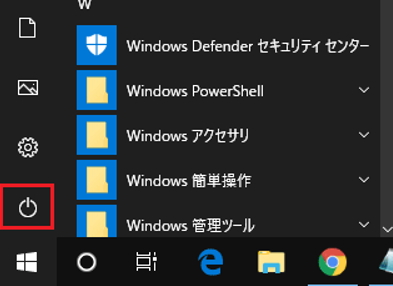
2.「アプリ」をクリックします。
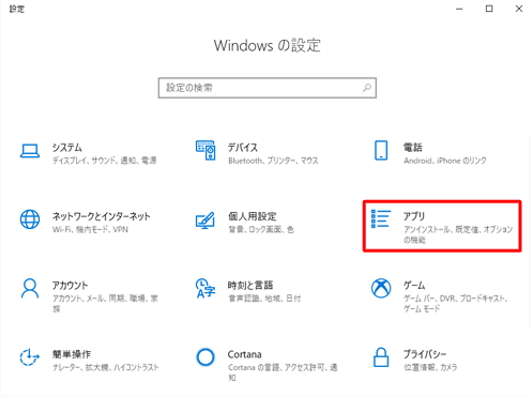
3.画面左側から「既定のアプリ」をクリックし、「Webブラウザー」欄のブラウザー名をクリックします。
※ 「Internet Explorer」と表示されている場合は、すでにInternet Explorerが既定のブラウザーに設定されています。
4.「アプリを選ぶ」が表示されたら、「Internet Explorer」をクリックします。
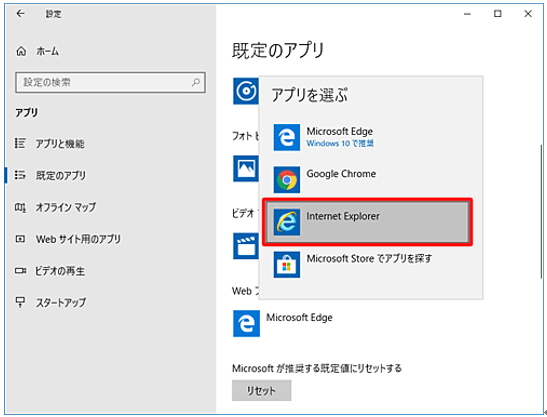
5.「Webブラウザー」欄に「Internet Explorer」と表示されていることを確認したら、右上の「×」をクリックして画面を閉じます。
